1、在电脑中运行Photoshop软件,如图所示:
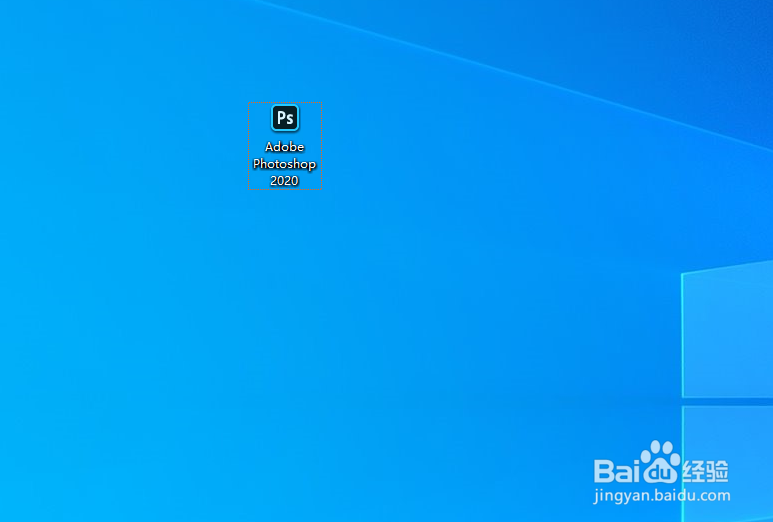
2、在Photoshop软件中,点击“文件”选择“打开”,如图所示:
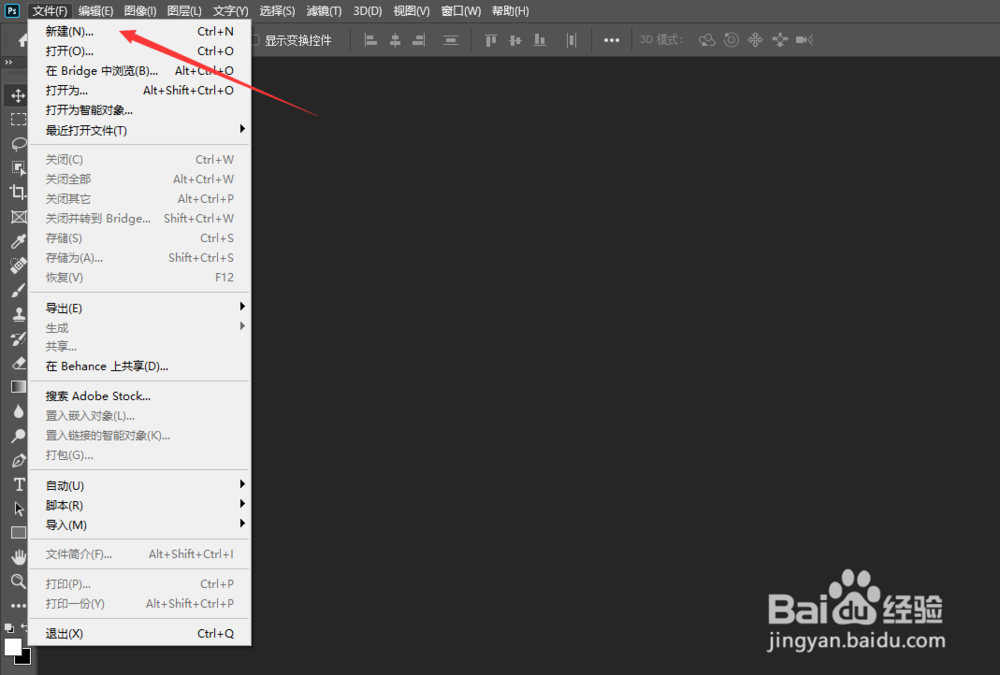
3、将一张图片导入到Photoshop软件中,如图所示:

4、导入图片后,鼠标左键点击图片后面的“小锁图标”,如图所示:
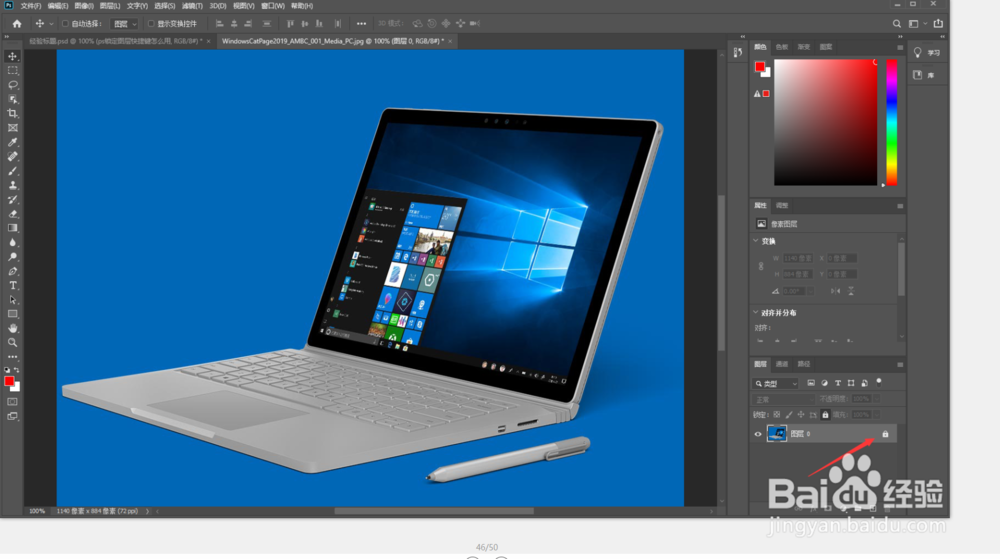
5、点击之后,图层就会解锁,如图所示:

6、鼠标左键选中图层后,点击图层上方的“小锁图标”,如图所示:

7、点击之后,就可以锁定该图层,如图所示:
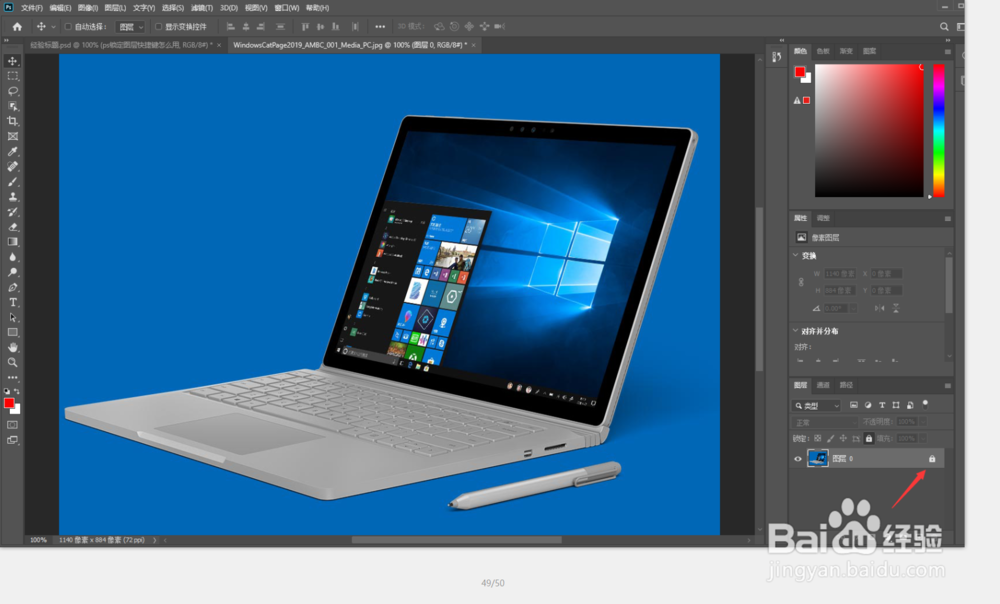
8、锁定图层与解锁图层的方式就是:通过鼠标左键点击图层后面的“小锁图标”,进行解锁图层,通过鼠标左键选中图层后,点击上方的“小锁图标”,进行锁定该图层